win11安全中心实时保护怎么打开 Win11安全中心实时保护关闭方法
更新时间:2024-03-17 09:57:11作者:relsound
Win11安全中心实时保护是一项强大的功能,能够提供实时的安全防护,确保我们的计算机在面临各种威胁时能够及时做出响应,为了保护个人信息和数据安全,我们应该学会如何打开和关闭Win11安全中心实时保护。通过打开该功能,我们可以实时监控系统的安全状态,及时发现并应对潜在的风险。而关闭Win11安全中心实时保护,则可以在必要时减少系统资源的占用,提高计算机的运行效率。在这篇文章中我们将详细介绍如何打开和关闭Win11安全中心实时保护,以帮助读者更好地保护计算机的安全。
步骤如下:
1.在Win11系统桌面上,点击开始选择设置进入。
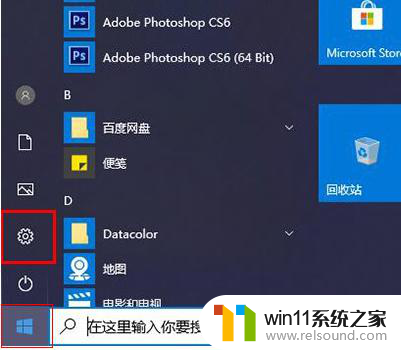
2.进入Windows设置界面,依次点击左侧隐私和安全性-Windows安全中心进入。
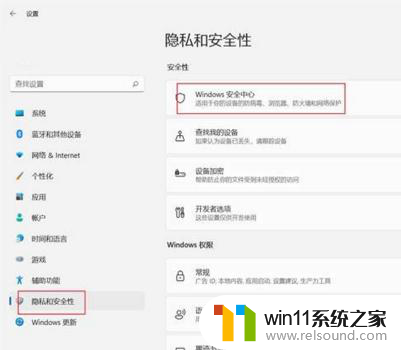
3.在Windows安全中心页面,点击病毒和威胁防护进入。
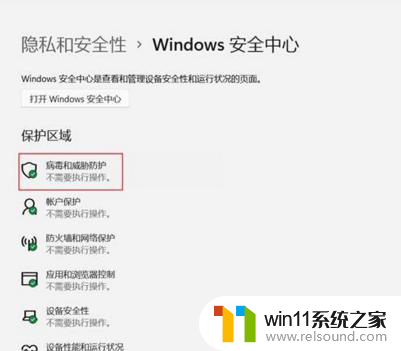
4.进入病毒和威胁防护界面,点击管理设置进入。
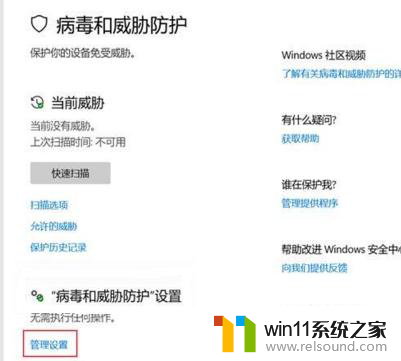
5.在病毒和威胁防护设置页面,关闭实时保护开关即可。
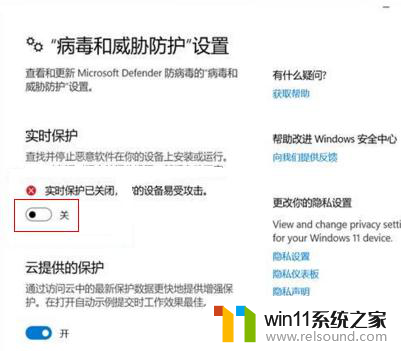
以上就是关于如何打开win11安全中心的全部内容,如果您遇到相同的问题,可以按照以上方法解决。
win11安全中心实时保护怎么打开 Win11安全中心实时保护关闭方法相关教程
- win11的屏幕保护怎么关闭 Win11如何关闭屏幕保护功能
- win11安装火绒显示加密 Win11如何设置火绒安全保护密码
- KB5025175更新发布:解决Win10/Win11 CPU漏洞,保护用户数据安全
- Windows再曝严重漏洞 与IPv6有关:如何保护您的系统安全?
- win10共享设置无法关闭密码保护 win10共享文件夹无法关闭密码保护解决方案
- 微软Outlook正式上线Authenticator Lite,强化账户安全保护
- win11安全设置如何设置 如何在Win11中进行隐私和安全性设置
- 微软宣布对AI深度伪造打击:添加水印保护内容真实性
- win10怎么设置保护色 win10屏幕保护色设置方法
- 微软3月已修复,Win10/Win11本地提权漏洞肆虐网络,如何保护个人信息安全?
- 英伟达新一代AI芯片过热延迟交付?公司回应称“客户还在抢”
- 全球第二大显卡制造商,要离开中国了?疑似受全球芯片短缺影响
- 国外芯片漏洞频发,国产CPU替代加速,如何保障信息安全?
- 如何有效解决CPU温度过高问题的实用方法,让你的电脑更稳定运行
- 如何下载和安装NVIDIA控制面板的详细步骤指南: 一步步教你轻松完成
- 从速度和精度角度的 FP8 vs INT8 的全面解析:哪个更适合你的应用需求?
微软资讯推荐
- 1 英伟达新一代AI芯片过热延迟交付?公司回应称“客户还在抢”
- 2 微软Win11将为开始菜单/任务栏应用添加分享功能,让你的操作更便捷!
- 3 2025年AMD移动处理器规格曝光:AI性能重点提升
- 4 高通Oryon CPU有多强?它或将改变许多行业
- 5 太强了!十多行代码直接让AMD FSR2性能暴涨2倍多,性能提升神速!
- 6 当下现役显卡推荐游戏性能排行榜(英伟达篇)!——最新英伟达显卡游戏性能排名
- 7 微软发布Win11 Beta 22635.4440预览版:重构Windows Hello,全面优化用户生物识别体验
- 8 抓紧升级Win11 微软明年正式终止对Win10的支持,Win10用户赶紧行动
- 9 聊聊英特尔与AMD各自不同的CPU整合思路及性能对比
- 10 AMD锐龙7 9800X3D处理器开盖,CCD顶部无3D缓存芯片揭秘
win10系统推荐